פרסומת
הרבה צלמים כשהם יוצאים לדרך הם לא לגמרי בטוחים היכן Lightroom נכנס לדברים. זה עורך תמונות... אבל זה לא כל כך טוב כמו פוטושופ?
Adobe Lightroom יכול להיות קשה להבנה עד שתבין שזה אמור להיות הרכז המרכזי בכל התמונות הדיגיטליות שלך. והכי חשוב, זה קטלוג של כל תמונה שאתה מצלם, אבל זה גם מעבד RAW מדהים וכלי יצוא רב עוצמה.
בואו נסתכל לעומק למה Lightroom מיועד.
קטלוג
Adobe Lightroomבראש ובראשונה היא אפליקציית קטלוג. קל כצלם דיגיטלי לצלם כמה מאות תמונות תוך מספר שעות בלבד. במהלך שבועות, חודשים או שנים יכולת בקלות לתלות עשרות אלפי תמונות. בקטלוג Lightroom הראשי שלי יש יותר מ 20,000 תמונות ואני יורה די סלקטיבי. אם הייתי שמח יותר על ההדק, זה יכול להיות פי חמש.
מעקב אחר כל התמונות הללו יכול להיות סיוט לוגיסטי. מערכת הקבצים במחשב שלך פשוט לא נועדה לטפל במספר התמונות הזה. זה המקום בו Lightroom נכנס. זה נועד למיין ולארגן קבצי מדיה מורכבים.
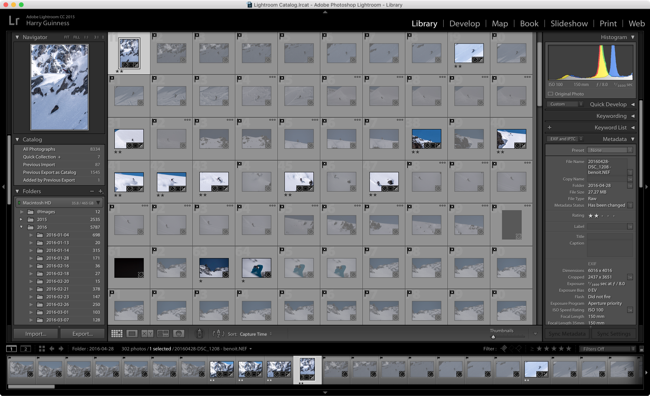
כשאתה מייבא תמונות מהמצלמה שלך, הדבר הראשון שצריך לעשות הוא לעבור ולשלוף את כל התמונות הטובות. Lightroom נותן לך את הכלים לעשות זאת. בעזרת קיצורי מקשים תוכלו במהירות לשלוף את התמונות הגרועות כך שתשארו רק עם השומרים.
ישנן שתי דרכים לעשות זאת. הראשון הוא השימוש דגליםהשני משתמש דירוגים. דגלים הם רק בינאריים; תמונה היא א בחר או שזה נדחה. הדירוגים הם קצת יותר מדויקים; אתה יכול לדרג תמונה בכל מקום בין אחד ו חמש כוכבים.
כשאני ממיין תמונות, אני רוצה לדרג את ה"מייבס "שלי ככוכב אחד. לאחר מכן אני חוזר ומשדרג כל בחירה מוגדרת לשני כוכבים. לבסוף, כל תמונה שאני עורך כראוי מקבלת ארבעה כוכבים. צילומים שאני רוצה בתיק העבודות שלי מקבלים את הכוכב החמישי המיוחד.
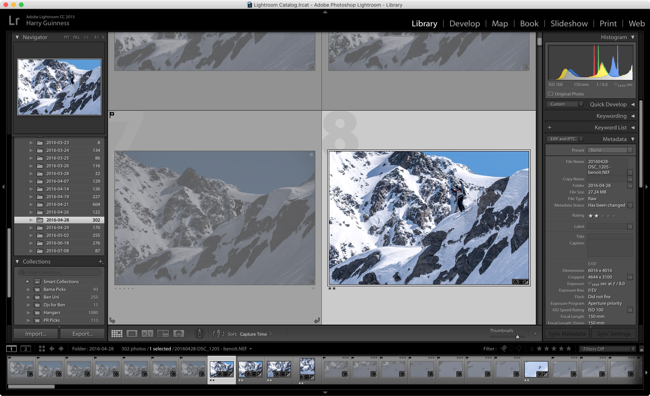
כל תמונה שתצלם מכילה גם ערימות של מטא נתונים; הכל מאיפה ומתי לקחת את זה לאילו הגדרות מצלמה השתמשת. במערכת הקבצים הרגילה כל זה מוסתר. אם אתה חופר מספיק עמוק אתה יכול למצוא את זה אבל עם Lightroom, זה ממש בחלק הקדמי של הדברים. אם אתה רוצה למצוא כל תמונה שצילמת בין קבוצת תאריכים או עם מהירות תריס של 1/50 לשנייה, אתה יכול.
אתה יכול גם להוסיף מטא נתונים משלך לתמונות בצורה של תגיות. לדוגמה, אתה יכול להוסיף "נוף" או "דיוקן" לכל תמונה רלוונטית. ככה תוכלו לסנן לפי תגית זו ב- Lightroom ופשוט לראות את כל תמונות הנוף או הדיוקן שלכם. תגים הם דרך נהדרת לשמור על ניהול ספריית Lightroom ענקית.
מנוע פיתוח RAW
כפי שציינתי בעבר, חשוב לצלם RAW קבצי RAW: מדוע עליך להשתמש בהם לצילומים שלךכמעט כל מאמר שמציע עצות לאנשים שרק לומדים צילום מדגיש דבר אחד: צלם תמונות RAW. הנה למה זו עצה טובה. קרא עוד . זה נותן לך הרבה יותר גמישות עם אופן עריכת הצילומים שלך. לא ניתן לטפל בקבצי RAW על ידי כל אפליקציה. אולם חדר אור הוא אחד הטובים ביותר.
עם Lightroom יש לך את כל הכלים הדרושים לך כדי לתפעל את הנתונים בקבצי RAW שלך. בתוך ה לפתח מודול אתה יכול לשחק עם חשיפה, ניגודיות, צבע, תיקון עדשות ואפילו התאמות מקומיות. זה לא חזק בפיקסל דוחף כמו פוטושופ, אבל כל מה שאתה עושה כאן הוא לגמרי לא הרסני מה פוטושופ יכולה לעשות GIMP זה לא יכול?מה פוטושופ יכולה לעשות ש- GIMP לא יכול? די הרבה! למידע נוסף בהשוואה שלנו ל- GIMP לעומת פוטושופ. קרא עוד .

למרות שאתה יכול לערוך באופן מלא את קבצי ה- RAW שלך ב- Lightroom, אחת האפשרויות הטובות ביותר היא להשתמש בכלים שלה בכדי להוציא כמה שיותר פרטים בקבצים שלך. אתה רוצה ליצור חשיפה שטוחה שתוכל אז לערוך באפליקציה אחרת כיצד להתחיל בעבודה עם תוספי ניק חינם לצילום של גוגלגוגל הפכה את התוספים של Nik Collection לחינם לחלוטין. התוספים עובדים עם תוכנת עריכת תמונות, כמו Adobe Photoshop ו- Lightroom. הנה איך להתחיל. קרא עוד . זה משלב את הטוב שבשני העולמות: אתה מקבל טיפול RAW של Lightroom יחד עם התכונות החזקות של פוטושופ מה אתה יכול לעשות בפועל עם Adobe Photoshop?הנה כל מה ש- Adobe Photoshop יכולה לעשות! בעוד שמאמר זה נועד למתחילים, כל אחד יכול ללמוד כאן מיומנויות חדשות. קרא עוד .
אחת התכונות השימושיות ביותר של Lightroom היא שתוכל לערוך יותר מתמונה אחת בבת אחת. אם אתה מצלם 50 תמונות באותו מצב ואתה יודע שאתה צריך להבהיר את כולן, הוסף קצת ניגודיות ולהתאים את הצבע מעט, תוכלו לעשות זאת פעם אחת ואז לסנכרן את ההגדרות בין כל התמונות בתצלום קבוצה. זה חוסך לך זמן אדיר כאשר אתה מעבד תמונות מאירועים שבהם ייתכן שתצטרך למסור כמה מאות תמונות ללקוח.
מרכז ייצוא
אין טעם להשאיר את כל התמונות שלך יושבות ואוספות אבק דיגיטלי בכונן הקשיח שלך. אתה צריך להוציא אותם לעולם. תכונות הייצוא החזקות של Lightroom הן שם כדי לעשות זאת.
בעת ייצוא תמונות, עומדות בפניך כמה אפשרויות. הדרך הפשוטה ביותר היא לשמור את הקבצים שלך כ- JPG כך שתוכל להעלות אותם לכל מקום שתרצה בעצמך. בעזרת הכלים של Lightroom תוכלו לייצא תמונות בכל רזולוציה ואיכות שתרצו. קבצי TIFF ברזולוציה מלאה עבור מעצב שאתה עובד איתו? חשבון. עותקים באיכות נמוכה של 1200 פיקסלים לפייסבוק? כמובן.
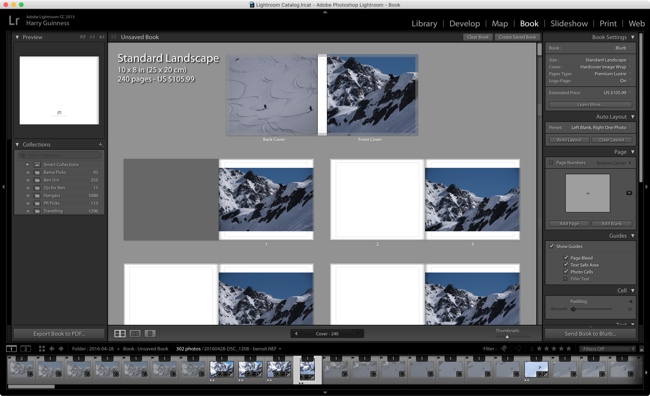
אם תשקיעו את הזמן, לעומת זאת, Lightroom יכול להשתלב עם עשרות שירותים שונים. אתה יכול לקבל תוספים המאפשרים לך להעלות לאתרים פופולריים רבים - כמו פייסבוק, 500 פיקסלים 21 צלמים גדולים שתצטרך לעקוב אחריהם בגודל 500 פיקסלים קרא עוד , ואינסטגרם - היישר מ- Lightroom.
אם יש לך מדפסת ביתית המסוגלת להדפיס תמונות טובות, תוכל לעשות זאת ישירות מ- Lightroom. בתוך ה הדפס מודול אתה יכול לנהל הכל החל מבחירות נייר, פרופילי צבע ושוליים.
לבסוף, ל- Lightroom כמה אפשרויות ייצוא מובנות אחרות. אתה יכול להשתמש בו כדי לעצב ספר תמונות, מצגת שקופיות או גלריית רשת. אם יש דרך שתרצה לשתף תמונה, אתה בעצם יכול לעשות זאת מ- Lightroom.
מסיימים
כעת עליכם להבין טוב יותר היכן Lightroom משתלב בתכנית הדברים הגדולה. היית צריך גם להבין שזו האפליקציה החשובה ביותר שצלמים יכולים להשתמש בה. כן הם כן כמה חלופות 15 אלטרנטיבות חינמיות ל- Adobe Lightroom, Illustrator ו- Photoshopהאם תרצה להשיג בחינם Adobe Photoshop, Lightroom או Illustrator? להלן כמה מהחלופות הטובות ביותר של Creative Cloud. קרא עוד שם בחוץ, אך אף אחד מהם אינו נתמך באופן אוניברסלי, מוצג במלואו או מתעדכן במהירות.
האם אתה משתמש ב- Lightroom? אם לא, מדוע לא? נודיע בתגובות.


